Como excluir todos os DMs no Snapchat

Você já enviou uma mensagem no Snapchat da qual se arrependeu instantaneamente? Ou talvez você acidentalmente tenha enviado algo para a pessoa errada? Não tema. Você não
O macOS da Apple é um sistema operacional seguro e seu centro de segurança é a sua senha do Mac. Você precisará de uma senha para o seu Mac sempre que quiser instalar um novo software, alterar os worms do macOS e, às vezes, excluir arquivos importantes. Mas o que você faz se perder ou esquecer sua senha do Mac? Se sua senha do Mac não funcionar ou se perder, não se preocupe. Neste artigo, o Download.com.vn ajudará você a recuperar sua senha perdida do Mac.
Antes de redefinir ou substituir senhas, verifique se a dica de senha atualiza sua memória ou não. Não há limite para o número de vezes que você pode digitar uma senha de teste e, após três tentativas, o macOS fornecerá uma dica (a sugestão é a frase que você inseriu na caixa de sugestões ao configurar uma senha). Talvez a dica atualize sua memória:
A tela vibrará toda vez que você pressionar e depois de três vibrações, uma dica será exibida no campo Senha . Tente sua senha quantas vezes quiser, não há limite para quantas vezes você pode tentar digitar sua senha.
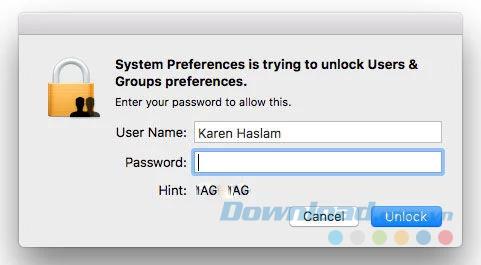
Se a dica de senha não for exibida, talvez seja porque ela não foi configurada para exibir a dica de senha em Opções de login . Infelizmente, a única maneira de alterar essa configuração é entrar no seu Mac.
Você compartilha seu Mac com outra pessoa? E eles têm suas próprias contas? Ou você tem outra conta que conhece sua senha?
Se você souber uma senha de conta diferente do Mac, poderá usá-la para redefinir sua senha. Siga as etapas abaixo para redefinir sua senha do Mac de outra conta. Para fazer isso, você precisará fazer login no seu Mac através de outra conta.
Você alterou a senha dessa conta. Você pode fazer login usando a senha que acabou de alterar. Isso não altera a senha do chaveiro e você será solicitado a fazer login na sua conta se desejar atualizar a senha do chaveiro. Para fazer isso, você precisará da senha antiga (a senha que você esqueceu), e precisará clicar no botão Criar novo chaveiro.
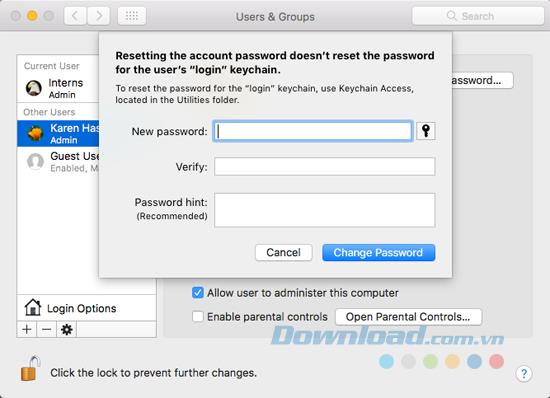
O problema é que, se outros usuários não tiverem direitos administrativos no Mac, eles não poderão alterar sua senha. Somente uma conta de administrador pode fazer isso.
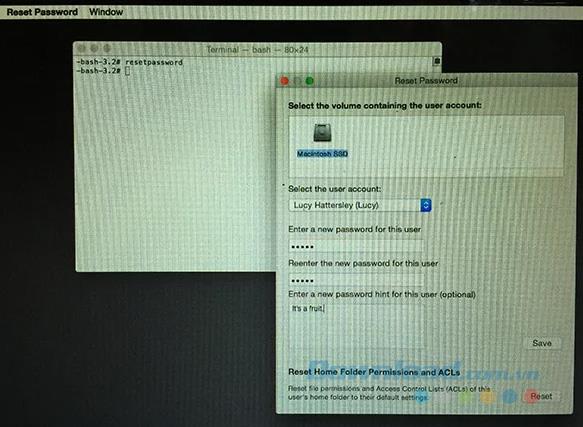
A Apple inclui uma ferramenta que acompanha o macOS ou Mac OS X (dependendo da versão que você está usando) para substituir uma senha do Mac. Esta é a melhor opção se você esqueceu completamente sua senha. Por favor, siga estes passos:
Agora, inicie o seu Mac e faça o login usando a nova senha.
Obviamente, a verdade é que uma redefinição de senha é possível e também significa que uma pessoa não autorizada pode acessar seus dados em um Mac, se assim o desejar. Infelizmente, quando alguém tem acesso ao seu Mac, você geralmente perde o controle. Existem várias etapas que você pode usar para proteger seus dados.
A melhor maneira é ativar a criptografia do FileVault . Ele criptografa o conteúdo no Mac e o utilitário Redefinição de senha não será exibido até que você o desbloqueie com o Disk Utinity. Ao configurar o FileVault , você recebe uma Chave de recuperação (você deve imprimir) e uma senha. Se você perder os dois, seus dados serão perdidos para sempre.
Você pode ativar o FileVault em Preferências do sistema> Segurança e privacidade> FileVault.
Você pode usar o modo Usuário único para redefinir sua senha. No entanto, é melhor usar o modo de recuperação. Pense apenas em Usuário único quando estiver confiante com o aspecto Terminal do macOS.
Por fim, se você não conseguir usar nenhum dos métodos acima, tente usar o Modo de Disco de Destino para recuperar possíveis dados de um Mac perdido. Isso permite que você acesse o disco rígido em um Mac a partir de outro Mac. Você faz o seguinte:
O Mac no modo de disco de destino aparece como um disco rígido em outro Mac. Você pode usar um Mac para recuperar dados do outro.
Você já enviou uma mensagem no Snapchat da qual se arrependeu instantaneamente? Ou talvez você acidentalmente tenha enviado algo para a pessoa errada? Não tema. Você não
Você acabou de alterar seu número de telefone por qualquer motivo. Esta é uma grande decisão, especialmente se você já tem esse número há algum tempo. Mas esta mudança irá
O marketing por email em massa pode economizar muito tempo, permitindo que você envie uma campanha por email para um grande número de destinatários ao mesmo tempo. É um
Está tendo problemas com o VS Code não mostrando erros para seu código C++? Descubra por que isso acontece e como resolvê-lo neste guia.
No mundo acelerado da codificação, cada pressionamento de tecla conta. Para desenvolvedores imersos no Visual Studio Code (VS Code), dominar seus recursos pode
Se você usar o aplicativo de anotações Notion, talvez queira ativar a configuração do modo escuro. Existem muitos motivos pelos quais as pessoas preferem o modo escuro, seja para
Todo mundo adora criar e compartilhar vídeos online com o TikTok, especialmente aqueles com músicas e vocais envolventes. Se você quiser salvar o áudio de
Irritado com impressões digitais e manchas na tela? Veja como limpar adequadamente a tela do MacBook ou qualquer monitor fabricado pela Apple
Os adesivos do WhatsApp estão na moda agora entre os usuários de Android e iOS. Você pode adicionar esses adesivos a vídeos e imagens antes de colocá-los no WhatsApp
Formulários preenchíveis online são necessários para coletar informações de uma ampla gama de pessoas. Seja realizando pesquisas ou simplificando processos dentro de um
Quer ler uma mensagem do Instagram sem ser visto? É mesmo possível? Siga este guia para aprender algumas soluções alternativas possíveis.
Alguém lhe enviou uma mensagem do WhatsApp com formatação de texto como negrito, tachado, etc., e agora você está se perguntando como fazer o mesmo? Ofertas do WhatsApp
Então, você está pronto para assistir ao Super Bowl de 2024. Os amigos estão reunidos, os lanches são preparados e os aparelhos estão todos carregados. Agora, tudo que você precisa saber é
Tags são frases ou palavras-chave que podem ajudá-lo a organizar notas no Obsidian. Ao criar tags, você pode localizar notas específicas com mais rapidez, caso queira ler
Encontrar o que você precisa no Facebook Marketplace é fácil. Você pode filtrar tudo, desde o preço e localização até as opções de entrega e o estado do produto.
O Minecraft está cheio de objetos exclusivos para criar, e muitos oferecem benefícios surpreendentes, desde maior ataque até a criação de ainda mais itens. Você pode conseguir
No início do jogo, Tears of the Kingdom oferece a capacidade de fusão para fazer com que suas armas brancas causem mais danos. Depois de ter esse poder, há
Você está preocupado que seu filho possa acessar todos os tipos de conteúdo impróprio quando você não está olhando? Você não gostaria que seu filho tropeçasse em alguém maduro
Os dispositivos Echo trazem Alexa para sua casa, permitindo que você faça compras, controle eletrônicos domésticos e realize dezenas de outras tarefas. Às vezes, você simplesmente estará dentro
https://www.youtube.com/watch?v=J9JlCgAwsnA A ascensão do TikTok é um espetáculo para ser visto. Conforme você aprende sobre o TikTok, vários recursos estão disponíveis.


















